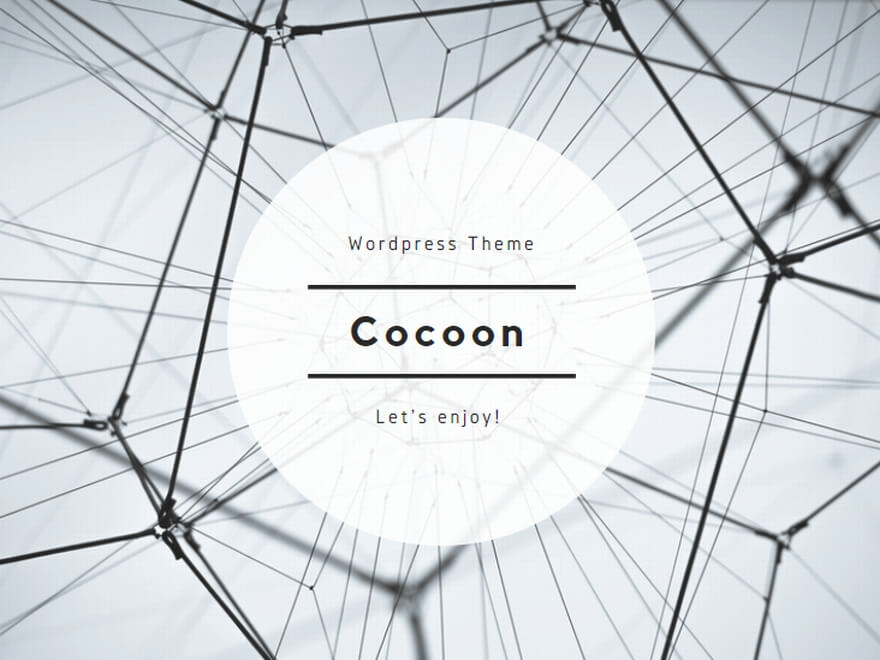■スマホやタブレットはパソコンより入力が遅い
スマホやタブレットに変えて、インターネットにつないだり、
メールをしたり、メッセージを送ったり、便利に使えるのですが、
どうしてもストレスを感じてしまう点があります。
それは 文字入力 です。
ご存じの通り、スマホはタッチパネルに並んだ文字を押すことで
ひらがなや英数字を打ったり、あるいはローマ字入力で
日本語に変換します。
画面上のことなので、どうしてもタッチ感がありません。
タッチ音を出すという方法もありますが、それは余りにも
周囲に迷惑です。
特にフリック入力を使っている場合に、速く入力しようとした結果、
期待の文字が入力できていないと言うことが頻繁に起こります。
小文字に変換したつもりが、「わ」が入っていたり…
※フリック入力
たとえば、「え」を入力するときに「あ」を押してから
そのまま右にスライドさせると「え」が入力される
方式です。「あ」を長く押して「え」を選ぶより速く入力できます。
急いで入力したいと思うときに限って、こういう打ち間違いが
起こってしまい、かえってイライラします。
ブラインドタッチができれば、入力する文字の位置を見ずに
変換文字に集中して確認できるので、打ち間違いが減らせられ
ますが、タブレット上では平たいためにそうはいかないのが現状です。
それである程度の文字数を打ちたいときは、パソコンの方が速く
快適に打てるのでパソコンを使うことになります。
「それではスマホやタブレットの意味がない!
いつでも気軽に使えるのがタブレットの良さではないか」
と思う人は、この文字入力の不満を解消しましょう。
■文字入力の不満は、音声入力か外付けキーボードで解決する
スマホやタブレットで文字入力を速くしたいとき、
2つの解決方法があります。
①音声入力を使う
②外付けのキーボードを使う
おわかりと思いますが、カンタンに解説しましょう。
①音声入力を使う
音声入力は、iOSやアンドロイドの標準機能でサポートしています。
入力時のキーボードにある「マイク」アイコンをタッチすることで
音声による文字入力ができます。
音声はアップルやグーグルのサーバーに送られて、変換されて
文字列として戻ってきます。
入力したいことばにも依りますが、きちんと話せば
高速に、そしてかなり正確に変換されます。
これを使うと入力の遅さが解消できます。
②外付けのキーボードを使う
もう一つの方法は、外付けのキーボードを使うことです。
ブルートゥースを使って、キーボードをスマホやタブレットに
接続します。
ブルートゥースキーボードはほとんどの製品で、
iOSとアンドロイドに対応しています。
選ぶときは、持ち運びするかどうかで大きさを基準に選びましょう。
また、スマホやタブレットは寝ていると文字が読めないので、
見やすいように立てる機能が必要です。
この機能が付いたキーボードを選ぶ方法もあります。
もし、接続したい端末がスマホ1台だけではなく、タブレットも
あるのでしたら、3台分の接続先まで記憶できるタイプを
選ぶ方法もあります。
ブルートゥースは、接続先が1つに固定されます。
まず最初に接続先の端末を決定しておく必要があります。
だから、1台のキーボードで複数台の端末を切り替えて
使いたいと思った場合、切り替えようとするたびに
接続の設定をやり直さないといけないのです。
これは面倒な作業なので、結局1台とだけつなぐように
なります。
これを解決するキーボードがあります。
同時に3台までの端末を登録でき、
簡単な操作で接続先を切り替えられるのです。
ちょっと大きめです。つまり普通サイズのキーボードなので、
外に持ち出すようではなく、自宅で使うようです。
でも、便利です。タブレットを立てる溝もあるので便利です。
こうすれば、タブレットの入力も少し良くなります。